Cómo solucionar problemas comunes de migración de WordPress
Publicado: 2023-05-23Si su servidor de alojamiento actual le está causando problemas, migrar su sitio de WordPress a un nuevo servidor es una forma efectiva de dejarlos atrás de una vez por todas, no es que la migración de WordPress no produzca suficientes problemas por sí sola.
Desde la posible pérdida de archivos hasta el tiempo de inactividad de la migración y los problemas de configuración del nombre de dominio, existen todo tipo de problemas potenciales que pueden obstaculizar la garantía de una migración sin problemas.
Sin embargo, con algunas medidas preventivas y muchas técnicas proactivas de solución de problemas bajo la manga, estará bien armado para superar cada uno de esos obstáculos con relativa facilidad.
En esta guía, le mostraremos cómo solucionar problemas comunes de migración de WordPress, compartiendo soluciones prácticas e instrucciones claras paso a paso para garantizar que su gran movimiento de servidor se realice sin problemas.
Cómo solucionar problemas comunes de migración de WordPress: 5 pasos simples
1. Encontrar y reemplazar recursos faltantes
Uno de los problemas más frustrantes durante la migración de WordPress es la pérdida de archivos y recursos cruciales en el camino.
Al principio, puede que no sea evidente de inmediato que los componentes específicos del sitio web no lo lograron, por lo que vale la pena aprender a probar su sitio web después de la migración para que sepa cómo verificar los recursos que faltan.
Una forma de hacerlo es navegar a fondo por su sitio web y verificar si todas las páginas, imágenes, documentos y otros recursos están intactos. Preste especial atención a los elementos de misión crítica que son la piedra angular de su sitio web.
Si nota que falta contenido o enlaces rotos, es una señal reveladora bastante sólida de que faltan algunos de sus archivos.
Si está utilizando un complemento de migración de WordPress de alta calidad, deberían proporcionarle registros de migración que pueden proporcionar información valiosa sobre el proceso de migración y los errores encontrados.
El artículo continúa a continuación
Finalmente, también puede comparar su sitio recién migrado con la última copia de respaldo que realizó. Al hacerlo, puede identificar cualquier discrepancia o archivos faltantes.
Qué hacer con los archivos perdidos
Hablando de copias de seguridad, crear una es la forma más efectiva de solucionar los problemas de archivos faltantes de WordPress.
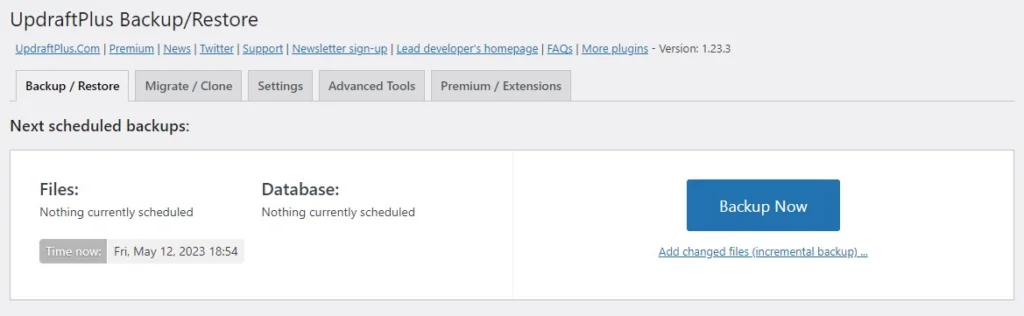
Si aún no tiene una copia de seguridad de su sitio, consulte nuestra guía paso a paso para hacer una copia de seguridad de WordPress antes de la migración para obtener ayuda para crear una.
En la mayoría de los casos, los archivos y recursos que faltan pueden reemplazarse simplemente importando su copia de respaldo a su nuevo sitio.
2. Minimización del tiempo de inactividad de la migración
Todos sabemos que el tiempo de inactividad es uno de los peores problemas que podemos enfrentar como propietarios de sitios web.
Ya sea que su sitio esté completamente fuera de línea o carezca de suficientes recursos de servidor para proporcionar incluso la funcionalidad básica, no solo molesta a sus clientes hasta el punto de que rebotan, sino que también puede tener repercusiones significativas para su negocio en forma de pérdida de ingresos y la incapacidad de cumplir con los necesidades de sus clientes.
Desafortunadamente, la naturaleza misma de migrar un sitio web significa que las tareas de misión crítica, como la transferencia de datos y la propagación de DNS, generarán al menos algún tiempo de inactividad.
Qué hacer con el tiempo de inactividad de la migración
La mejor manera de solucionar el tiempo de inactividad de la migración y evitar que afecte significativamente sus resultados es simplemente elegir un momento para la migración en el que su sitio web reciba la menor cantidad de tráfico.
Inicie sesión en Google Analytics y preste atención a sus tendencias de tráfico, buscando las horas de menor actividad cuando es probable que cualquier interrupción del servicio sea mínima en el mejor de los casos.
Dicho esto, incluso si programa la migración fuera de las horas pico, es esencial comunicarse con sus usuarios.
El artículo continúa a continuación
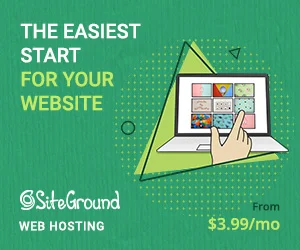
Coloque un aviso en su página de inicio y use su marketing por correo electrónico, redes sociales y otros canales para informar a los visitantes sobre el tiempo de inactividad programado.
Este enfoque proactivo puede ser lo único que le evite perder clientes de forma permanente frente a sus competidores debido a la migración de su sitio.
3. Resolución de problemas de configuración de nombres de dominio
Incluso después de transferir con éxito todos sus datos de un servidor a otro, todavía hay una serie de problemas que podría encontrar con respecto a la configuración del nombre de dominio.
Los problemas más comunes en este campo se relacionan con sus registros DNS, que son responsables de traducir los nombres de dominio legibles por humanos en direcciones IP que las computadoras pueden entender.
La primera es simplemente que los registros DNS (Servidor de nombres de dominio) contienen información incorrecta, lo que significa que no se podrá acceder a su sitio a través de su nombre de dominio hasta que se arreglen.
La segunda es que los cambios de DNS normalmente tardan un tiempo en propagarse por completo a través de Internet, lo que significa que durante este período, algunos usuarios aún pueden ser dirigidos al servidor antiguo mientras que otros pueden acceder al nuevo servidor. Esto puede resultar en problemas de accesibilidad intermitentes e inconsistencias en la disponibilidad del sitio web.
Qué hacer con los problemas de DNS durante las migraciones de WordPress
Para solucionar problemas de DNS, puede hacer dos preguntas pertinentes:
¿Están configurados correctamente mis registros DNS?
Puede responder a esta pregunta accediendo a su registrador de dominio o consola de administración de DNS y revisando la configuración de DNS para su dominio.
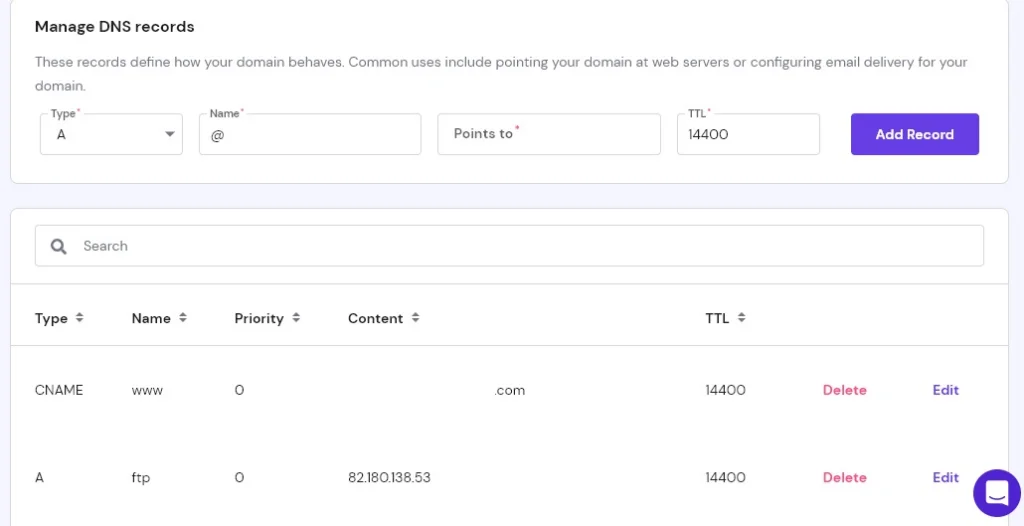
Tome nota de los registros DNS relevantes, como:
- (IPv4)
- AAAA (IPv6)
- CNOMBRE
- registros MX
Ahora, mire la información de DNS para su nuevo servidor de alojamiento.
El artículo continúa a continuación
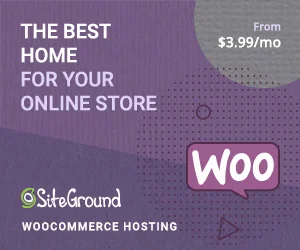
¿Se complementan?

De lo contrario, aprenda cómo actualizar sus registros DNS con los nuevos servidores de nombres de dominio y dele tiempo para que se propague.
¿He esperado suficiente tiempo para que se propaguen las actualizaciones de DNS?
Aunque algunos usuarios deberían poder acceder a su sitio en su nuevo servidor en unas pocas horas, la propagación del DNS suele tardar entre 24 y 48 horas en completarse. En algunos casos extremos, puede tardar hasta 72 horas.
Si cree que el proceso de propagación está tardando demasiado, puede acelerarlo reduciendo el valor TTL (Tiempo de vida), que determina cuánto tiempo los servidores DNS o los dispositivos de usuario pueden almacenar la información en caché.
Si el valor TTL de sus registros DNS se establece en un valor alto, el proceso de propagación podría llevar mucho tiempo, por lo que reducirlo debería ayudar a que las cosas avancen más rápido.
4. Solución de problemas de errores de conexión a la base de datos
Pocos problemas comunes de migración de WordPress causan más dolores de cabeza que llegar al final de todo el proceso y recibir la terrible noticia de que hay un error al establecer una conexión con la base de datos.
El gran problema con estos mensajes es que no proporcionan un código de error exacto o detalles sobre la causa específica de la falla de conexión.
Inmediatamente puede ver qué problema es este. Después de todo, ¿cómo puede corregir el error si no sabe qué es?
Afortunadamente, hay una solución:
Cómo usar la depuración de WP para identificar las causas de los errores de conexión de la base de datos
Para obtener códigos de error más específicos y descubrir qué está mal con su sitio recién migrado, puede habilitar WordPress abriendo su archivo wp-config.php y buscando la siguiente línea:
define('WP_DEBUG', verdadero);
Cuando lo tengas. Cambia verdadero por falso para que diga:
define('WP_DEBUG', verdadero);
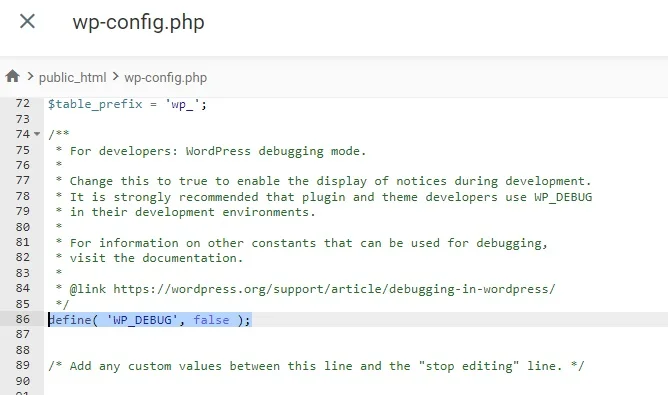
A partir de ahí, guarde el archivo y vuelva a cargar su sitio web para generar un archivo debug.log en su directorio "wp-content". A continuación, puede utilizar este archivo para revisar los códigos y mensajes de error detallados asociados con el problema de conexión de la base de datos.
Cómo corregir errores comunes de conexión a la base de datos
Encontrar el código de error específico para su error de conexión es un gran comienzo, ya que luego puede buscar este error en línea e investigar cómo solucionarlo.
Sin embargo, para ahorrarle algo de tiempo, veamos cómo abordar algunas de las causas más probables de sus errores de conexión.
Credenciales de base de datos incorrectas
Una posible causa es que las credenciales de la base de datos especificadas en el archivo de configuración de WordPress (wp-config.php) no coincidan con las credenciales del nuevo servidor de alojamiento.
Con eso en mente, tiene sentido comenzar por buscar en su archivo wp-config y verificar todo lo siguiente:
- nombre de host
- Nombre de usuario
- Contraseña
- Base de datos
Cada uno debe coincidir con las credenciales de su nuevo servidor de alojamiento.
Configuración del servidor de base de datos
Nos hemos encontrado con este siguiente problema en más de una ocasión en nuestro propio trabajo, y confíe en nosotros; sabemos el dolor de cabeza que puede ser.
Hay momentos en que la configuración de la base de datos en su nuevo servidor es diferente de la anterior.
Por ejemplo, la versión o la configuración del software del servidor de la base de datos pueden ser incompatibles con la instalación de WordPress.
En ese caso, deberá iniciar sesión en su cuenta de alojamiento y ver la configuración de su servidor de base de datos para asegurarse de que sea suficiente para cumplir con los requisitos mínimos para ejecutar WordPress.
Cortafuegos o Restricciones de Acceso
En algunos casos, la configuración del firewall o las restricciones de acceso en el nuevo servidor de alojamiento pueden impedir que el sitio de WordPress establezca una conexión con el servidor de la base de datos.
Esto suele suceder si las reglas del firewall o las configuraciones del servidor no se ajustan correctamente durante el proceso de migración.
Como tal, deberá verificar esas configuraciones en su cuenta de alojamiento y asegurarse de que permitan que su sitio de WordPress se conecte con su servidor de base de datos.
5. Resolución de errores 404 causados por problemas de enlaces permanentes
Por último, pero no menos importante, uno de los problemas de migración más frecuentes que enfrentan muchos usuarios de WordPress es que las estructuras de enlaces permanentes no siempre migran correctamente.
En última instancia, esto da como resultado enlaces rotos y esos temidos errores 404.
Por ejemplo, si su sitio estaba estructurado en su antiguo servidor como yoursite.com/post-title, pero su nuevo servidor está configurado en yoursite.com/year/month/post-title, cualquier hipervínculo que apunte a la primera URL ya no será yendo a trabajar.
Cómo arreglar la estructura de enlaces permanentes de WordPress
Afortunadamente, este es también uno de los problemas más sencillos de solucionar.
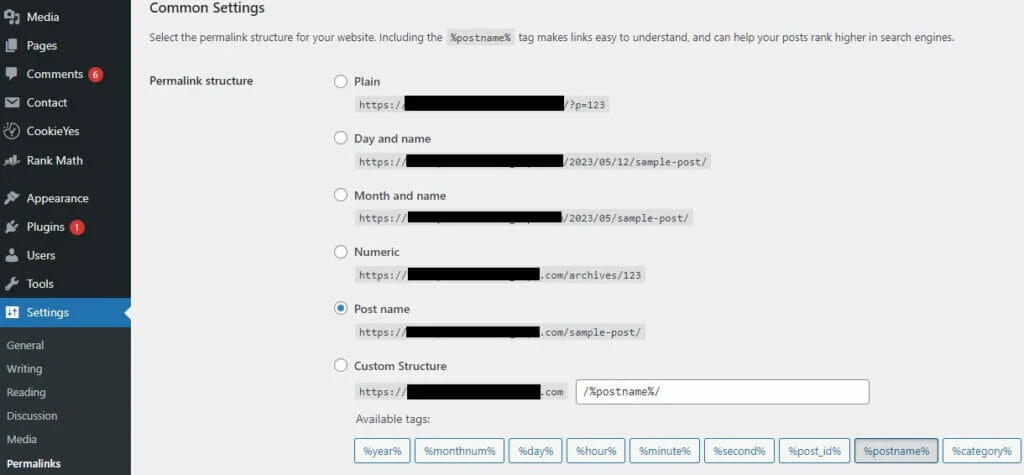
Primero, vaya a su tablero de WordPress y navegue a Configuración – Enlaces permanentes .
Verifique que su estructura de enlaces permanentes coincida con la utilizada en su servidor anterior y guarde los cambios.
Cómo solucionar problemas comunes de migración de WordPress: tres conclusiones clave
Aunque hay una multitud de cosas que salen mal al migrar su sitio web de WordPress, los procesos paso a paso anteriores lo ayudarán a solucionar los cinco problemas más comunes que generalmente se interponen en el camino de una migración exitosa.
Para recapitular, estas son las lecciones más importantes que se pueden extraer de esta guía:
- Tome medidas preventivas para mitigar los problemas : aprender a hacer una copia de seguridad de su sitio de WordPress podría ser un salvavidas si pierde archivos durante el proceso de migración. Mientras tanto, reducir el valor TTL de sus registros DNS por adelantado ayudará a acelerar el tiempo que tardan los cambios de dominio en propagarse.
- Los errores de conexión de la base de datos pueden tener una multitud de causas : ajustar su archivo wp-config para habilitar el modo de depuración es una forma rápida y efectiva de identificar el código de error exacto para que pueda buscar una solución adecuada.
- No olvide verificar su estructura de enlaces permanentes : los errores 404 después de una migración de WordPress pueden ser causados por poco más que enlaces permanentes incorrectos. Verifique su configuración para asegurarse de que sea la misma en su nuevo servidor que en el anterior.
Para obtener más consejos, consulte nuestro tutorial completo de migración de WordPress paso a paso.
